
Неки корисници оперативног система Виндовс 10 када покушају да приступе системским параметрима добијају поруку да организација управља ова подешавања или нису доступне уопште доступне. Ова грешка може довести до немогућности обављања неких операција, а у овом члану ћемо разговарати о томе како то поправити.
Параметри система управљају организацијом
За почетак, дефинишемо шта је ова порука. То не значи да је неки "канцеларијски" промењени системски подешавања. Ово су само информације које нам говоре да је приступ параметрима забрањено на административном нивоу.

То се дешава из различитих разлога. На пример, ако сте искључили шпијунске функције "десетина" са посебним услужним програмима или у опцијама, ваш систем администратор је појурио, штитећи ПЦ са "кривина рука" неискусних корисника. Затим ћемо анализирати начине да се овај проблем реши у вези са "Ажурирањем центра" и "Виндовс Дефендер", јер су ове компоненте које су искључене програмима, али могу бити потребне за нормалан рад рачунара. Такође дајемо опције за решавање проблема за цео систем у целини.
Опција 1: Враћање система
Ова метода ће помоћи ако искључите шпијунажу користећи програме намењене за то или током неких експеримената, случајно променила поставке. Услужни програми (обично) када су започели, креирајте тачку за опоравак и може се користити у наше сврхе. Ако су манипулације дате не одмах након постављања ОС-а, највјероватније постоје и друге тачке. Имајте на уму да ће ова операција отказати све промене.

Опширније:
Како преврнути Виндовс 10 на тачку опоравка
Како креирати тачку за опоравак у оперативном систему Виндовс 10
Опција 2: центар за ажурирање
Најчешће са овим проблемом, суочени смо са покушајем да добијемо ажурирања за систем. Ако је ова функција намерно онемогућила тако да "десетак" не преузимате пакете аутоматски, можете да обављате неколико подешавања да бисте могли ручно проверити и инсталирати ажурирања.
За све операције захтевају рачун са администраторским правима.
- Покрените "уредник локалне групе" Локални групни уредник "по команди у" Рун "линији (Вин + Р).
Ако користите уреднике куће, затим идите на поставке регистра - они имају сличан ефекат.
Гпедит.МСЦ.

- Откривају у претвори
Конфигурација рачунара - АДМИНИСТРАТИВНИ Шаблони - Виндовс компоненте
Изаберите фасциклу
Виндовс Упдате Центер

- С десне стране налазимо политику са именом "Подешавање аутоматског ажурирања" и двапут кликните на њу.

- Изаберите вредност "Онемогућено" и кликните на "Аппли".

- Рестарт.
За кориснике Виндовс 10 кућних корисника
Пошто је у овом издању локалне групе политике нестао, мораћете да конфигуришете одговарајући параметар у системску регистру.
- Кликните на лупање у близини дугмета "Старт" и уведите
Регедит.
Кликните на једини тачки у екстрадицији.
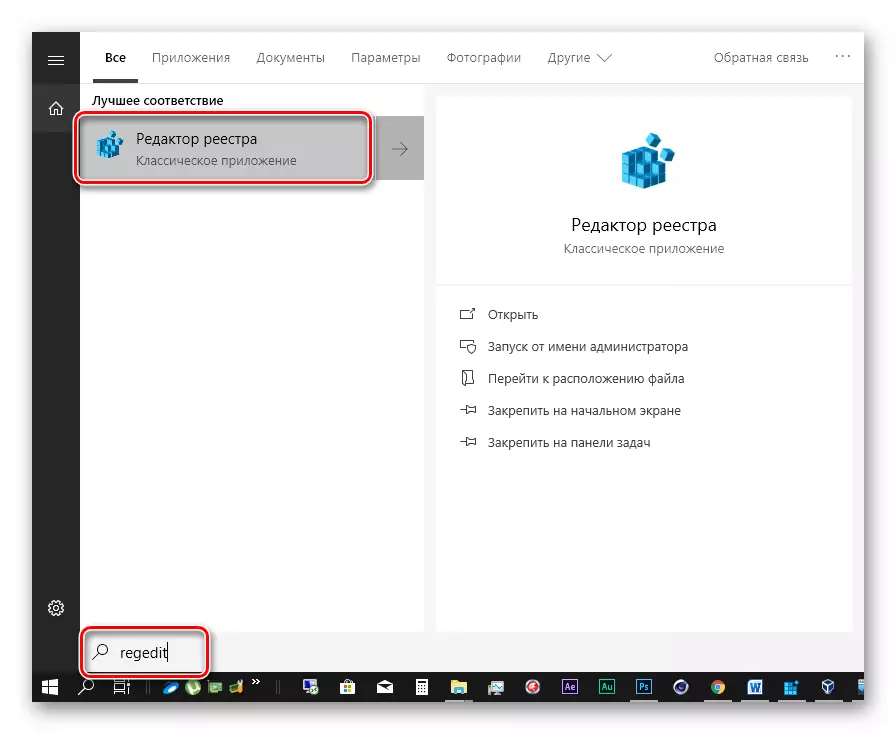
- Иди до гране
Хкеи_лоцал_мацхине \ Софтваре \ Политике \ Мицрософт \ виндовс \ виндовсеупдате \ ау
ПЦМ Кликните на било које место у десном блоку, изаберите "Креирај - Дворд параметар (32 бита)".

- Дајте ново кључно име
Ноаутоупдате.

- Двапут кликните на овај параметар и у пољу "Вредност" улазимо у "1" без наводника. Кликните ОК.

- Поново покрените рачунар.
Након завршетка горе наведених корака, наставимо поставку.
- Поново се жалимо на претрагу система (увећало у близини дугмета "Старт") и унесите
Услуге.
Кликните на проналаску апликацију "Услуге".

- Пронађите на листи "Ажурирање центра" и двапут кликните на њу.

- Изаберите врсту лансирања "Ручно" и кликните на "Аппли".
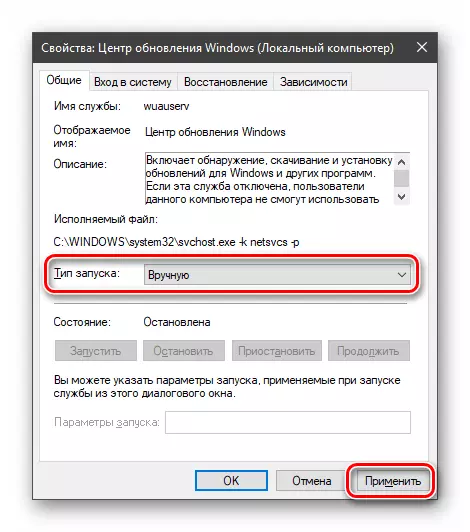
- Рестарт.
Уз ове акције уклонили смо застрашујуће натпис, а такође смо се омогућили ручно проверавање, отпремање и инсталирање ажурирања.
За кориснике кућних "десетина"
- Отворите уређивач регистра (погледајте горе) и идите на грану
Хкеи_лоцал_мацхине \ Софтваре \ Политике \ Мицрософт \ Виндовс Дефендер
Пронашли смо прави параметар
ДисаблеантиСпиваре.
Кликните на њега два пута и дајте вредност "0".

- Рестарт.
Након поновног покретања, можете да користите "Дефендер" у нормалном режиму, док ће остали алатни шпијунирање остати искључени. Ако ово није тако, користите остало средство за покретање.
Прочитајте још: Омогућавање браниоца у оперативном систему Виндовс 10
Опција 4: Ресетујте локалну групну политику
Ова метода је екстремна средства лечења, јер се испуштају сва подешавања политике за подразумеване вредности. Треба га користити са великом пажњом да ли су било које безбедносне поставке конфигурисане или друге важне опције. Изузетно се препоручују неискусни корисници.
- Покрените "командну линију" у име администратора.
Прочитајте више: Отварање "командне линије" у Виндовс 10
- Заузврат, обављајте такве наредбе (након уласка у сваку притиску у Ентер):
РД / С / К "% виндир% \ систем32 \ ГроупПолици"
РД / С / К "% виндир% \ систем32 \ ГроупПолициусерс"
ГПУПДАТЕ / СИЛЕ

Прве две команде бришу мапе које садрже политике, а трећа обавља поновно покретање опреме.
- Поново покрените ПЦ.
Закључак
Од свих горе наведених горе наведених, можете да направите следећи закључак: Искључивање шпијунског софтвера "Чипс" у "десетак" треба да се уради умом, тако да тада нисам морао да манипулишем политичарима и регистар. Ако и даље имате у некој ситуацији где су поставке параметара жељених функција постале недоступне, тада ће информације у овом чланку помоћи да се избори са проблемом.
